- Android-filöverföring
- Hur man ansluter och överför filer från Xiaomi till Mac
Hur man ansluter och överför filer från Xiaomi till Mac
USB Xiaomi Mac-anslutning är omöjlig utan Android-överföringsappar. Det finns flera standardappar för macOS som hjälper dig att göra detta. Ta reda på vilken app som bör användas i olika situationer, såsom enkel filkopiering eller automatiska säkerhetskopior. Dessutom kan vi erbjuda olika alternativ för att utföra samma uppgift. Läs vidare för att se våra bästa val!
Jag stöter på ett konstigt problem, det är omöjligt att ansluta Xiaomi Mi 11 Lite 5G till min MacBook Pro via USB-felsökning när ADB är startat. Den börjar blinka.— Reddit
Bästa sättet att överföra filer från Xiaomi till Mac med MacDroid
MacDroid gör det möjligt för vilken smartphone som helst och andra Android-enheter att utföra USB Android-filöverföring direkt i Finder. Därför är den bättre än de flesta MTP-appar för macOS. Den har också en extra funktion för att skapa ADB-anslutningar, som stöder flera filoperationer samtidigt samt trådlös anslutning via Wi-Fi. MacDroid erbjuder precis lagom många funktioner och alternativ för att uppfylla sina uppgifter utan att överväldiga användaren.
Fördelar
- Lätt att använda
- MTP- och ADB-kompatibel
- Stöder olika filtyper
- Tillåter att montera Android-enhet som en extern disk
Nackdelar
- Gratisversionen har begränsad funktionalitet
Följ stegen nedan för att överföra filer från Xiaomi till Mac med hjälp av MacDroid.
1. Ladda ner och installera MacDroid på din Mac.
2. Starta MacDroid och välj anslutningsläge, nämligen ADB, MTP eller Wi-Fi.
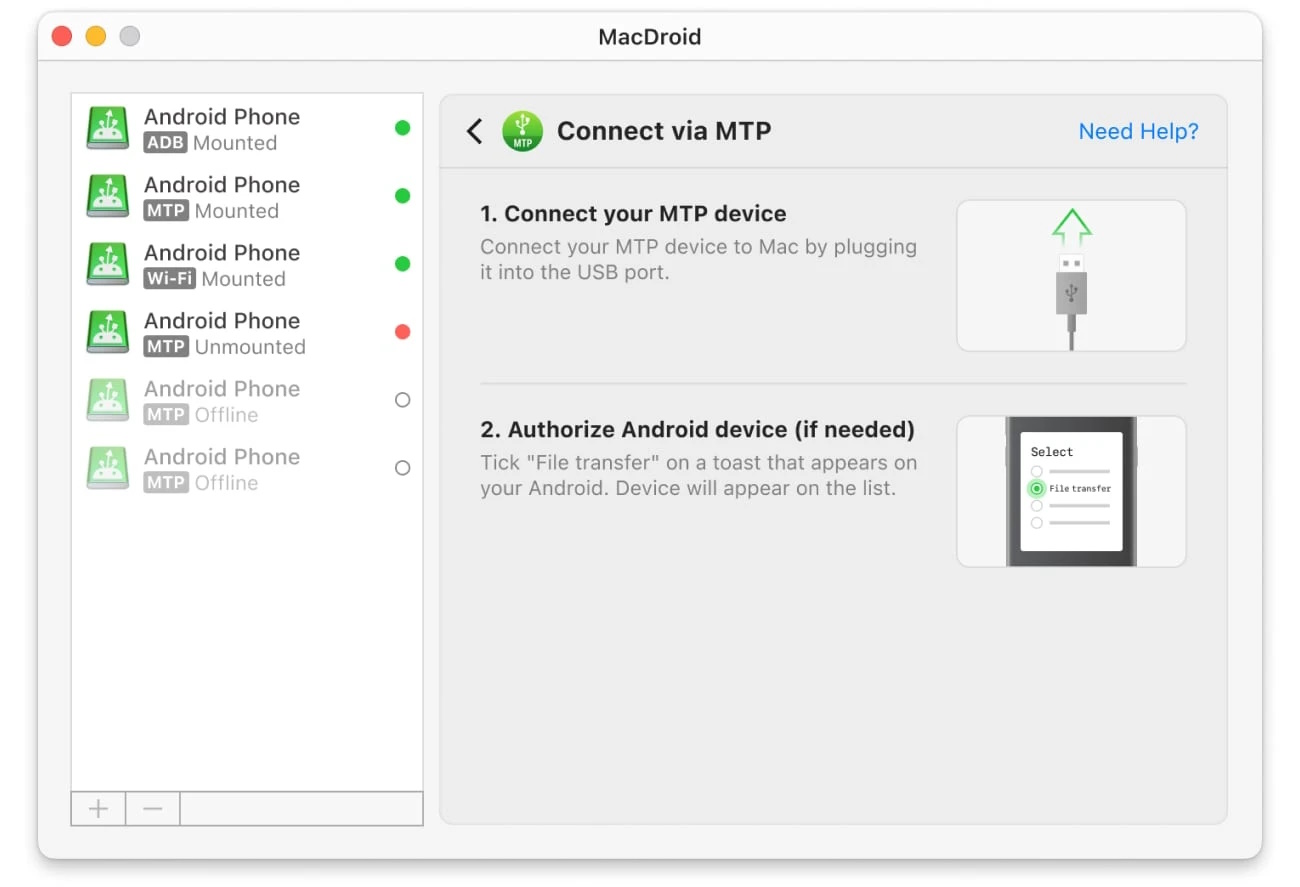
3. Följ anvisningarna på skärmen för att slutföra anslutningen.
4. Kom åt telefonens filer med din Macs Finder-app.
Med gratisversionen av MacDroid kan du nu överföra filer från din telefon till din Macs lagring. Betalversionen låter dig också ladda filer till din telefon från datorn samt redigera filer direkt på din Mac. Välj den version som passar din situation.
MacDroid-kompatibla Xiaomi-smartphones:
Använd appen för att arbeta med alla Android-modeller: Xiaomi, Mi Note, Mi Max, MIX, T, Poco och Redmi-serien.
Överför filer från Xiaomi till Mac med SyncMate
Ibland har du en mapp med bilder eller musik som behöver säkerhetskopieras eller synkroniseras regelbundet. Detta är den bästa situationen att använda SyncMate. Det är inte avsett för manuella filöverföringar – istället ställer du in en anslutning som automatiskt synkroniserar mappar mellan två olika enheter, såsom din Xiaomi-smartphone och din Mac.
En engångssäkerhetskopiering, fullständig eller partiell, är också möjlig. SyncMate är ett användbart verktyg för att säkerhetskopiera Xiaomi till Mac. Kategorier av filer eller data kan väljas ut för säkerhetskopiering, och frekvensen för säkerhetskopior kan justeras.
Du kan skapa USB- eller trådlösa anslutningar mellan alla möjliga typer av enheter i SyncMate – iOS, Android, till och med molndiskar eller andra Macdatorer. Automatisera dina filöverföringar och gör dina prylar mer praktiska.
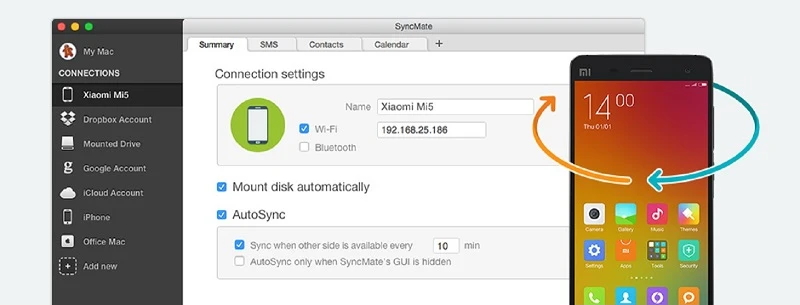
Fördelar
- Automatiserad synkronisering
- Tillåter synkronisering av en Mac med telefoner, datorer, USB-minnen, molnlagring
- Stöder synkronisering i bakgrunden
Nackdelar
- Inlärningskurva
- Högre pris jämfört med andra liknande appar
Följ dessa enkla steg för att synkronisera dina filer via en trådlös anslutning med SyncMate:
- Anslut din Xiaomi till din Mac med en USB-kabel för att installera SyncMate-modulen på mobiltelefonen. Detta är ett krav för att kunna använda trådlös anslutning.
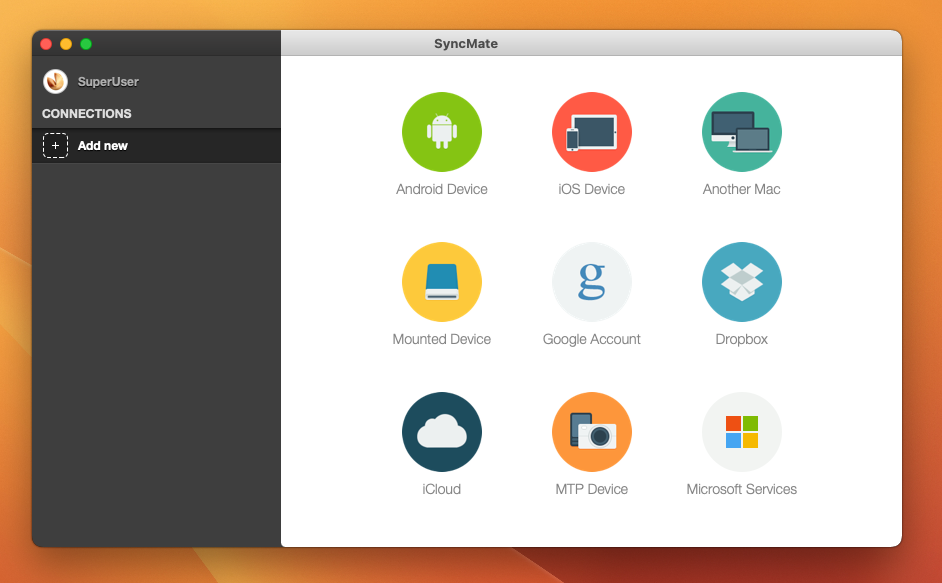
2. Öppna SyncMate-modellen på Xiaomi och se till att rutan för trådlös synkronisering är markerad.
3. Ge tillåtelse om det behövs för att länka till Macen eller ange datorns IP-adress manuellt.
4. Du kan nu ställa in appen att synkronisera automatiskt när den är i närheten av Macen eller manuellt när du väljer att utföra aktiviteten.
Skapa en Xiaomi Mac-anslutning med Android File Transfer
Android File Transfer (AFT) skapades av Google för att ansluta olika Android-enheter till Mac. Det är gratis och kompakt, men mycket obekvämt att använda eftersom man inte bara kan öppna den monterade enheten i Finder. Istället finns det en inbyggd filbläddrare, som inte är särskilt bra. Ändå är AFT ett bra, tillgängligt alternativ om du inte vill välja en betallösning eller ännu inte bestämt dig. Det fungerar, och det är ungefär allt.
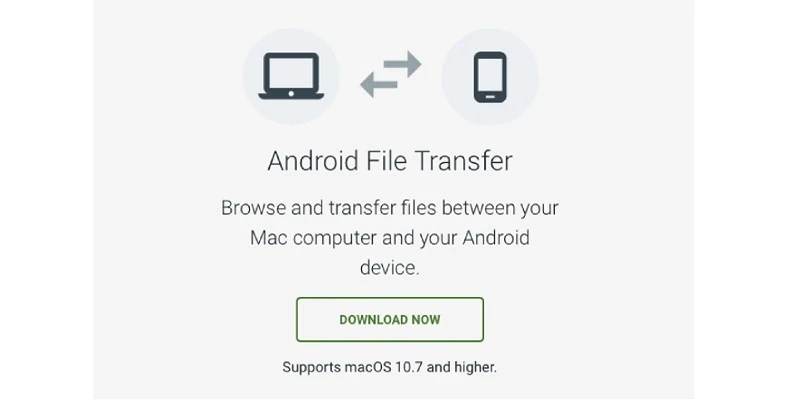
Fördelar
- Gratis att ladda ner och använda
- Utvecklad av Google
- Fungerar på de flesta Android-telefoner
Nackdelar
- Tillfälliga krascher
- Inga avancerade funktioner
- Tillåter att överföra filer mellan Mac och Android, men inte med andra enheter
Följ dessa steg för att skapa en Xiaomi Mac-anslutning så att du kan överföra data:
1. Öppna appen för den första anslutningen. Den kommer att öppnas automatiskt vid efterföljande anslutningar.
2. Lås upp Xiaomi och anslut den till Macen med en USB-kabel.
3. Tryck på meddelandet Laddar den här enheten via USB på din telefon.
4. Välj Filöverföring under Använd USB för.
5. Dra filer med hjälp av Android File Transfer-fönstret på Mac som kommer att öppnas.
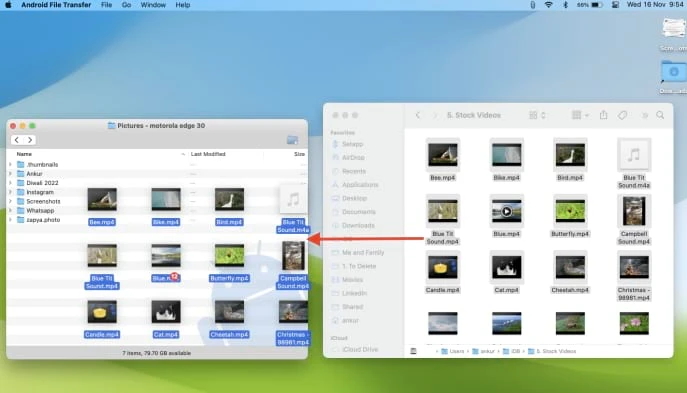
Även om macOS inte har stöd för Xiaomi direkt, finns det mycket du kan göra för att lösa detta problem. Personligen rekommenderar vi MacDroid tack vare dess användarvänlighet och bekvämlighet. Vi rekommenderar också att prova SyncMate – precis som iTunes är det lätt att vänja sig vid när du har synkat din Musik för första gången.
Vanliga frågor
För att macOS ska stödja Xiaomi-enheter krävs tredjepartslösningar, såsom MacDroid eller Android File Transfer. Med dessa appar kan du ansluta Xiaomi till Mac och få åtkomst till telefonens interna minne och SD-kortet.
För att ställa in automatiserad synkning mellan macOS och MIUI rekommenderar vi att du använder SyncMate. Skapa en trådbunden eller trådlös Mac Xiaomi-anslutning och välj de mappar som ska synkroniseras. Om du vill synkronisera hela enheten, välj bara rotmappen.
Det finns ingen officiell Mi macOS-app tillgänglig på App Store som låter dig överföra filer. Det finns bara Mi Home, som styr hushållsapparater.
Använd MacDroid. Anslut din telefon, aktivera filöverföringar och montera den i appen. Leta sedan upp fotomappen i Finder och kopiera den till din Mac.
Gå till Inställningar > WLAN > Avancerade inställningar. Du hittar MAC-adressen där.
MTP måste aktiveras varje gång du ansluter din telefon eller surfplatta till en kompatibel enhet. Det är bara en liten uppmaning som dyker upp och frågar om du bara vill ladda eller överföra filer. Välj ”Filöverföring” så aktiveras MTP.
Android och macOS är inte kompatibla med varandra direkt. Du behöver en app som MacDroid eller Android File Transfer. Anslut enheterna med en kabel och etablera en anslutning genom att använda appen.
Du kan faktiskt ansluta en Android-telefon till Mac via Bluetooth.
- Slå på Bluetooth både på Mac och på telefonen. Gör Android-enheten synlig.
- Gå till Inställningar > Bluetooth och para ihop enheterna.
- Gå till Inställningar > Delning och aktivera Bluetooth-delning.
